- אתה יכול להשתמש במספר צגים במחשב שלך על ידי התקנת מנהל ההתקן DisplayLink ב-Windows 11.
- זה מהיר וקל להתקין את התוכנה הנדרשת עם אשף ההגדרה של DisplayLink Graphics.
- אתה יכול גם להגדיר אפשרויות צג כפול באמצעות הגדרות או תוכנת DisplayLink.

איקסהתקן על ידי לחיצה על הורד את הקובץ
תוכנה זו תשמור על מנהלי ההתקנים שלך ופועלים, ובכך תשמור עליך מפני שגיאות מחשב נפוצות ומכשלי חומרה. בדוק את כל מנהלי ההתקן שלך עכשיו ב-3 שלבים פשוטים:
- הורד את DriverFix (קובץ הורדה מאומת).
- נְקִישָׁה התחל סריקה כדי למצוא את כל הדרייברים הבעייתיים.
- נְקִישָׁה עדכן דרייברים כדי לקבל גרסאות חדשות ולהימנע מתקלות במערכת.
- DriverFix הורד על ידי 0 הקוראים החודש.
DisplayLink היא טכנולוגיית חיבור צג לחיבור מספר VDUs למחשב יחיד באמצעות תחנות עגינה USB. זה מאפשר לך להשתמש בעד שישה צגים עם מחשב Windows 11/10 יחיד.
כדי לחבר צגים חיצוניים עם DisplayLink, תצטרך להתקין תחילה את מנהלי ההתקן שלו. כל התוכנות הנדרשות זמינות להורדה מאתר DisplayLink.
אז למה אתה מחכה? כך תוכל להוריד ולהתקין מנהלי התקנים של DisplayLink בתוך Windows 11/10.
האם DisplayLink עובד עם Windows 11?
כן, תוכנת הגרפיקה DisplayLink USB תואמת ל-Windows 11, 10, 8 ו-7. אז זה יעבוד בפלטפורמות האלה אם המחשב שלך יעמוד בכל דרישות המערכת האחרות שלו.
אתה יכול לבדוק דרישות המערכת המינימליות של DisplayLink בדף זה. לחלופין, הפעל את כלי תאימות מערכת DisplayLink, זמין להורדה.
מהו מנהל התקן DisplayLink?
מנהל ההתקן של DisplayLink הוא תוכנה חיונית להקלת התקשורת בין מערכת ההפעלה והמכשירים. מנהל ההתקן הזה מקודד ושולח פיקסלים ממאגר המסגרת.
האם אני צריך מנהלי התקנים של DisplayLink?
כן, מנהלי ההתקן של DisplayLink הם תנאים מוקדמים חיוניים לטכנולוגיית חיבור המסך הזו. אתה יכול להתקין אותם כמתואר בשלבים שלהלן.
כיצד אוכל להתקין מנהלי התקנים של DisplayLink עבור Windows 10/11?
טיפ של עורך
- פתח את ה דף מנהלי התקנים של DisplayLink בכל דפדפן שבו אתה משתמש.
- לאחר מכן לחץ על חלונות כפתור שם.
- לחץ על הכחול הורד לחצן עבור מנהלי ההתקן העדכניים ביותר של DisplayLink.

- לאחר מכן, החזק את מקש המקלדת של Windows ולחץ על S בו-זמנית.
- בחר את סייר קבצים קיצור דרך בתפריט.

- העלה את הספרייה (תיקיה) הכוללת את תוכנת DisplayLink שהורדת.
- לחץ לחיצה ימנית על DisplayLink USB Graphics Software ובחר הפעל כמנהל.

- לחץ על להתקין לחצן בתוך חלון DisplayLink Graphics.
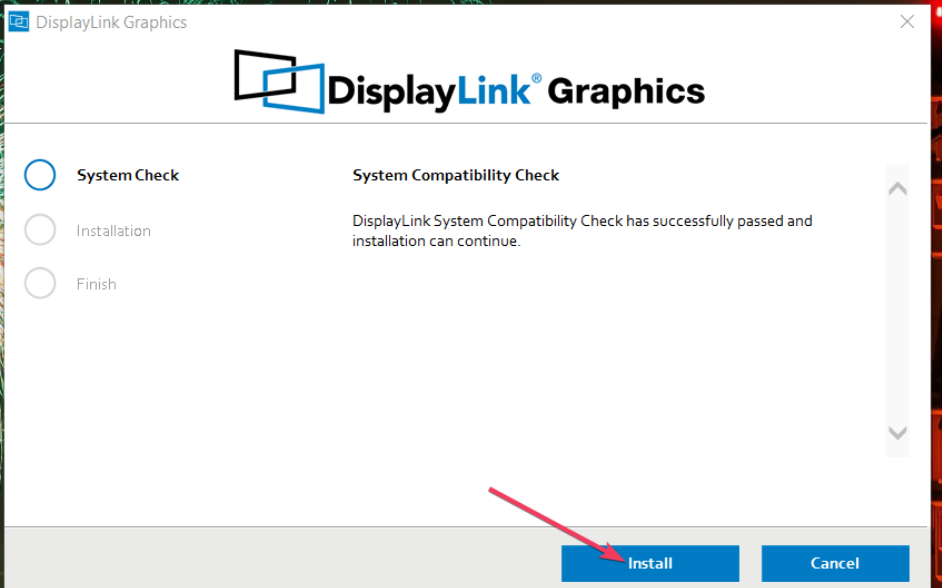
- הקש על לְאַתחֵל כפתור לסיום.
- 15 הגדרות האבטחה הטובות ביותר שאתה צריך להפעיל ב-Windows 11
- 3 שלבים פשוטים לתיקון בעיית האסימון הבלתי צפוי של שגיאת הניתוח
- 7 דרכים להחזיר את הסאונד שלך ב-Steam Link
כיצד אוכל להפעיל את DisplayLink בצג שלי?
DisplayLink לא יעבוד אם לְנַתֵק האפשרות נבחרה. לכן, ודא שהאפשרות הזו לא נבחרה. אתה יכול להפעיל את DisplayLink על ידי בחירה לְהַאֲרִיך בהגדרות כדלקמן.
- חבר את הצג החלופי שלך למחשב.
- לחץ על הלחצן לפתיחת תפריט התחל שלך ובחר הגדרות משם.

- בחר לְהַצִיג בתוך ה מערכת לשונית כדי להציג הגדרות נוספות.

- לאחר מכן בחר את הרחב את שולחן העבודה לתצוגה זו אוֹפְּצִיָה.

- הקש על שמור שינויים לחצן לאישור.
אתה יכול גם לשנות את אפשרויות התצוגה הכפולה באמצעות התוכנה של DisplayLink. לחץ לחיצה ימנית על DisplayLink סמל במגש המערכת שלך כדי להציג את ההגדרות שלו. ה כבוי האפשרות שם משביתה את הצג החיצוני.
DisplayLink מספק למשתמשים את אחת הדרכים המהירות והפשוטות ביותר להגדרת תצוגות צג כפול. התקן את מנהל ההתקן של DisplayLink כמתואר, ואתה מוכן לצאת לדרך.
אם מתעוררות בעיות DisplayLink, בדוק את WR מנהל ההתקן של DisplayLink לא עובד להנחות. בנוסף, מאמר זה כולל רזולוציות שונות לתיקון DisplayLink.
אתה יכול לדון ב-DisplayLink בקטע התגובות מתחת לפוסט זה. כמו כן, אל תהסס להוסיף כל שאלה לגבי התקנת תוכנת DisplayLink עבור הגדרות של צגים כפולים.
 עדיין יש בעיות?תקן אותם עם הכלי הזה:
עדיין יש בעיות?תקן אותם עם הכלי הזה:
- הורד את כלי תיקון המחשב הזה מדורג נהדר ב-TrustPilot.com (ההורדה מתחילה בעמוד זה).
- נְקִישָׁה התחל סריקה כדי למצוא בעיות של Windows שעלולות לגרום לבעיות במחשב.
- נְקִישָׁה תקן הכל כדי לתקן בעיות עם טכנולוגיות פטנט (הנחה בלעדית לקוראים שלנו).
Restoro הורד על ידי 0 הקוראים החודש.


